- Получение проблемы Установка программного драйвера для вашего устройства ошибка возникает из-за того, что драйвер, который вы пытаетесь установить, является неполным, поврежденным или поврежденным.
- Это также может произойти из-за того, что вы пытаетесь установить драйвер, несовместимый с вашей системой или ПК.
- В этой статье мы рассмотрим несколько простых способов обеспечить бесперебойную работу вашего устройства. Например, запуск средства устранения неполадок действительно вызывает затруднения.
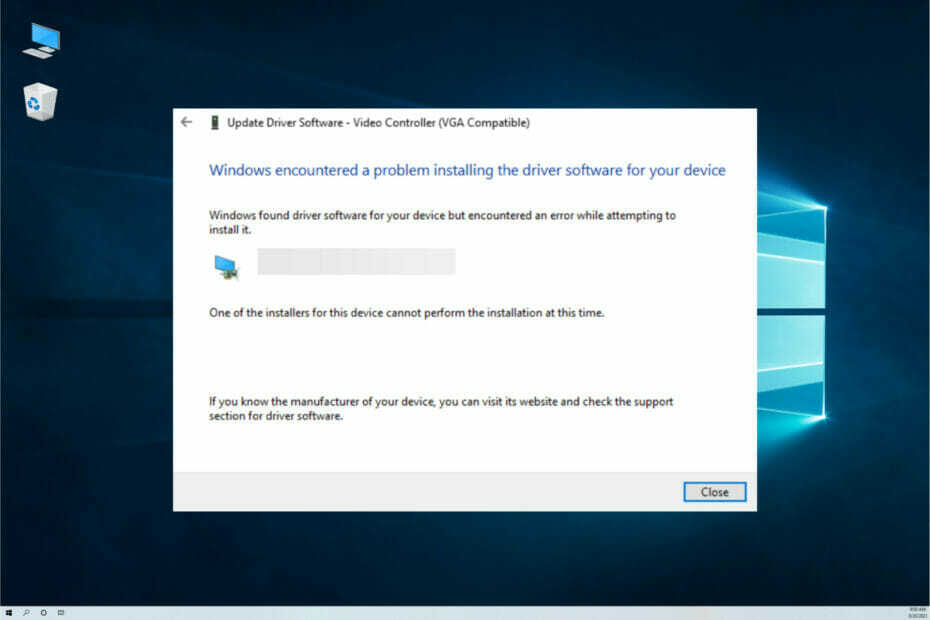
- Загрузите DriverFix сейчас бесплатно (безопасная загрузка)
- Запустите программу и нажмите Сканировать значок
- Дождитесь завершения сканирования и начните установку необходимых драйверов.
- DriverFix был успешно загружен 0 читатели в этом месяце.
Компьютер не сможет нормально работать, если на нем не установлены последние версии драйверов. Обычно Windows 10 обновляет их автоматически, но если этого не происходит, вы можете обновить их вручную.
Кажется, что многие пользователи сообщают об ошибке. Windows обнаружила проблему при установке программного обеспечения драйвера для вашего устройства при установке или обновлении драйверов.
Обычно это означает, что в установочном пакете есть ошибка, но ее можно легко решить, выполнив всего несколько шагов.
Почему Windows не может установить программный драйвер?
На самом деле существует множество причин, по которым вы получаете эту ошибку, но в основном это связано с самим драйвером.
Например, система может распознать подключенное вами устройство как другое и пытается установить неправильный драйвер.
Или некоторые компоненты драйвера могут быть повреждены, поэтому система его отклоняет.
У нас есть исправления для этих проблем ниже, но вы также можете прочтите наше руководство с решениями, если USB не работает в Windows 10.
В этой статье мы подробно рассмотрим, как вы можете решить эту проблему, поэтому обязательно продолжайте читать.
Как исправить ошибку установки драйвера в Windows 10 и 11?
1. Запустите средство устранения неполадок
- Щелкните значок Начинать кнопка, тип панель управления, и выберите приложение из результатов.
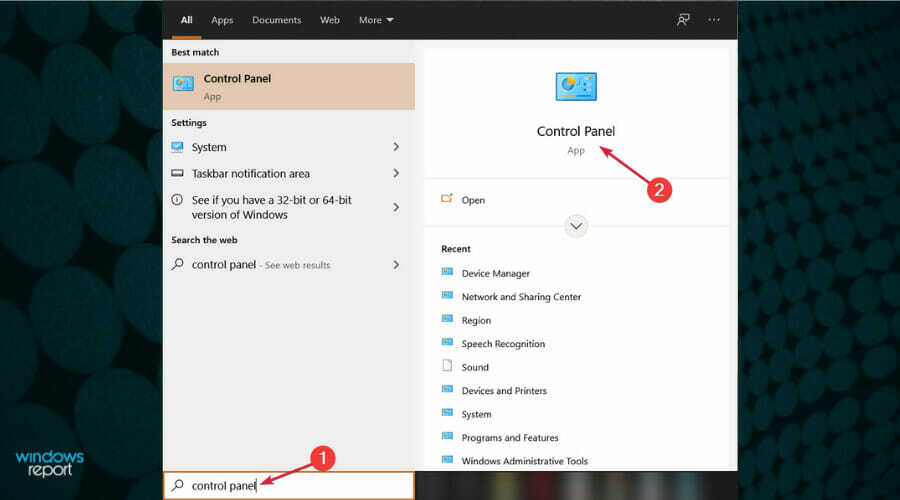
- в Оборудование и звук раздел нажмите на Просмотр устройств и принтеров.
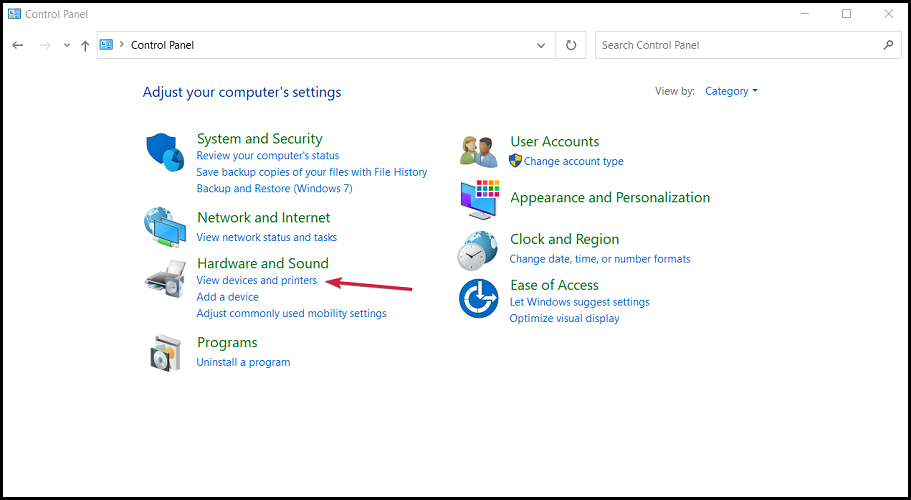
- в Устройство раздел щелкните правой кнопкой мыши устройство с проблемой и выберите Устранение неполадок.
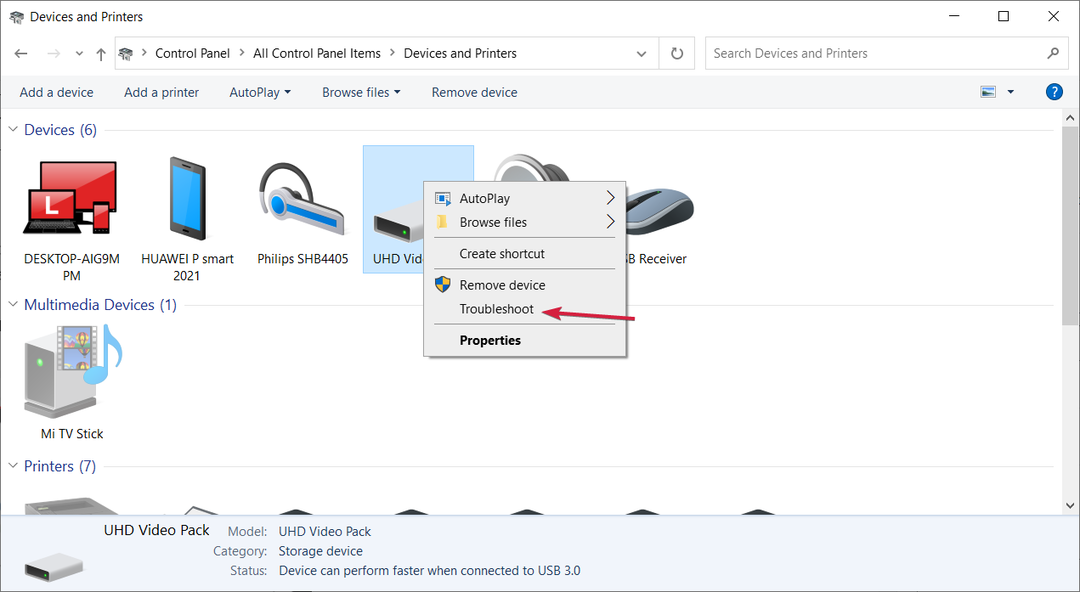
- После завершения процесса перезагрузите компьютер.
2. Установить драйвер вручную
- Щелкните правой кнопкой мыши Начинать кнопку и выберите Диспетчер устройств из списка.
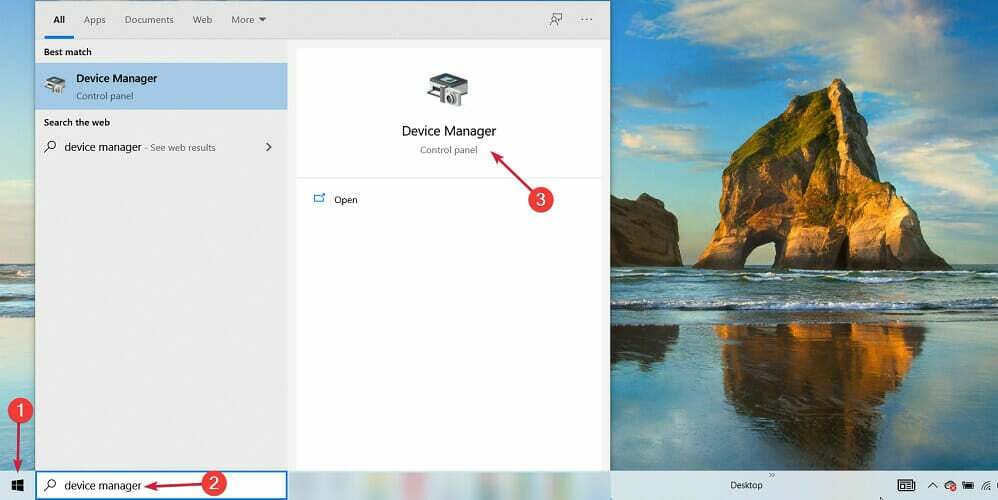
- Разверните разделы компонентов, щелкните правой кнопкой мыши проблемный драйвер и выберите Характеристики.
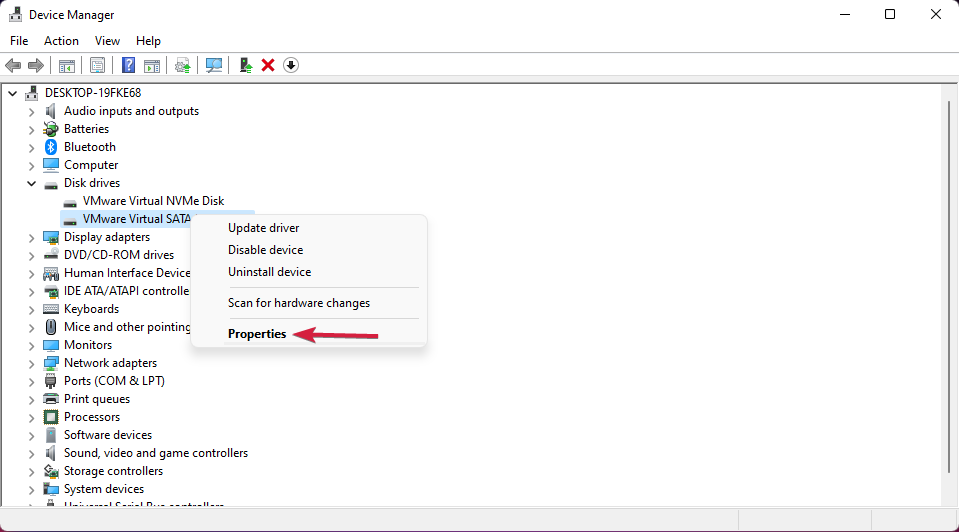
- Далее перейдите к Водитель вкладку и нажмите на ОбновлятьВодитель кнопка.
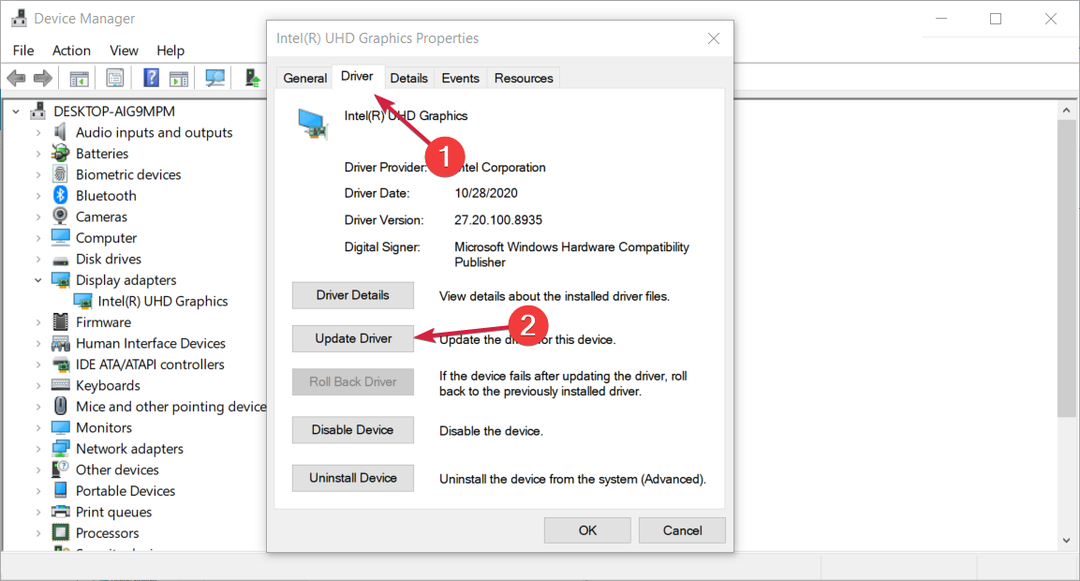
- Выбрать Найдите на моем компьютере драйверы вариант в новом окне.
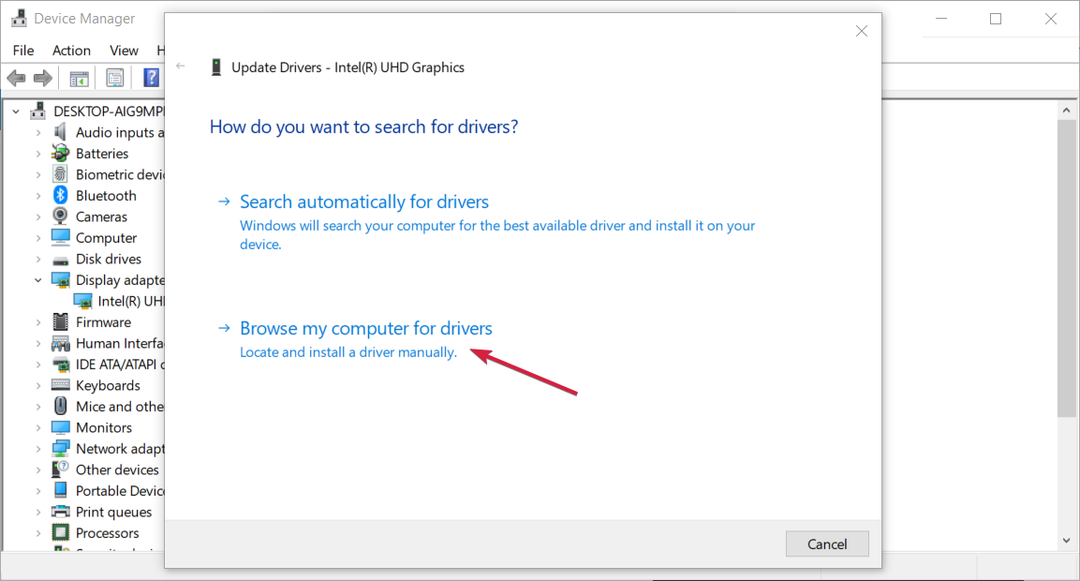
- Выберите следующее место и нажмите Входить:
C: \ Windows \ WinSxS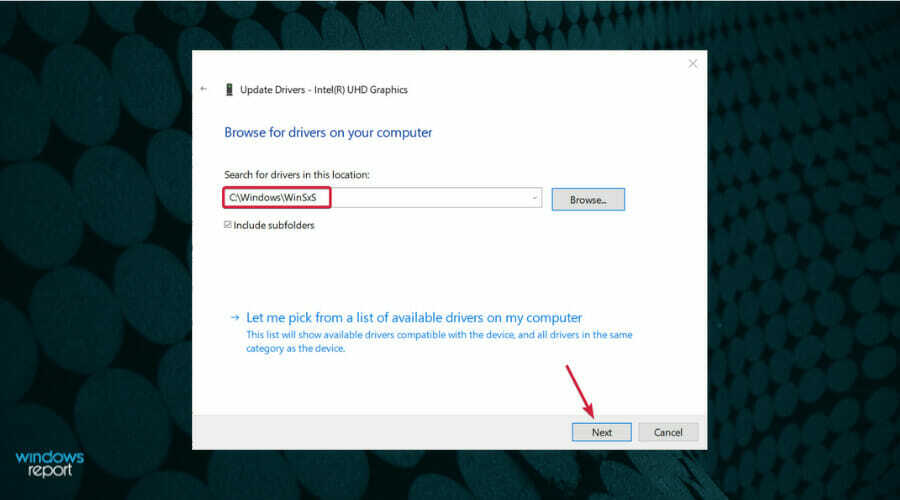
Обновление драйверов необходимо для правильной работы вашей системы, но это может быть утомительной задачей, поэтому вполне нормально иметь старые неисправные драйверы.
Однако вы можете сделать это намного проще, используя специальный инструмент, например DriverFix. Всего несколькими щелчками мыши вы можете обновить все драйверы за секунды, поэтому вам стоит попробовать.
3. Измените pошибка для TrustedInstaller
- нажмите Окна + E и дважды щелкните Windows C водить машину.
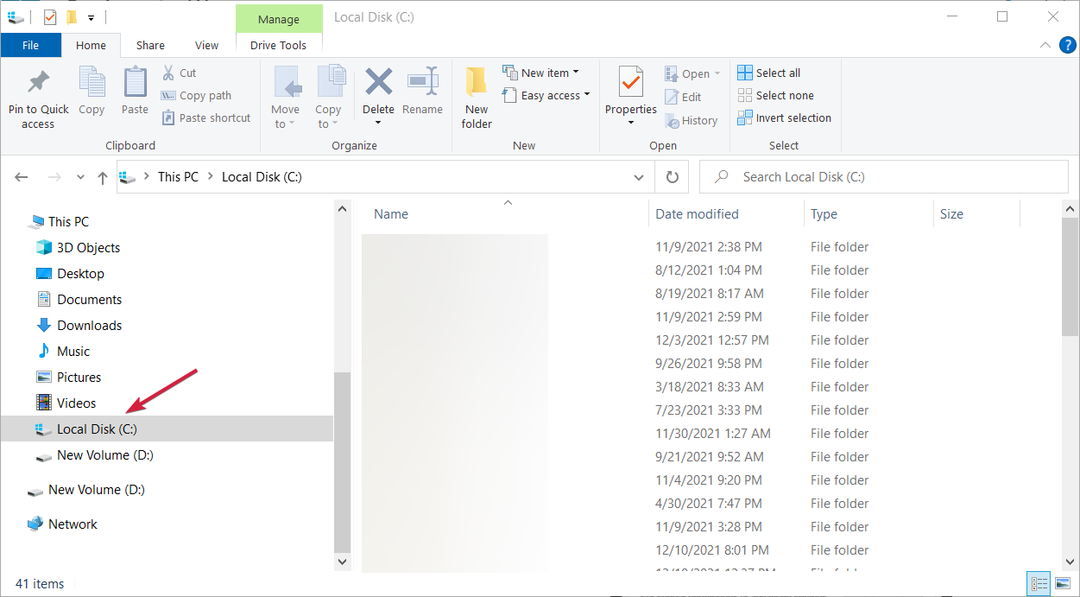
- в Окна папка найти System32 и нажмите на Характеристики.
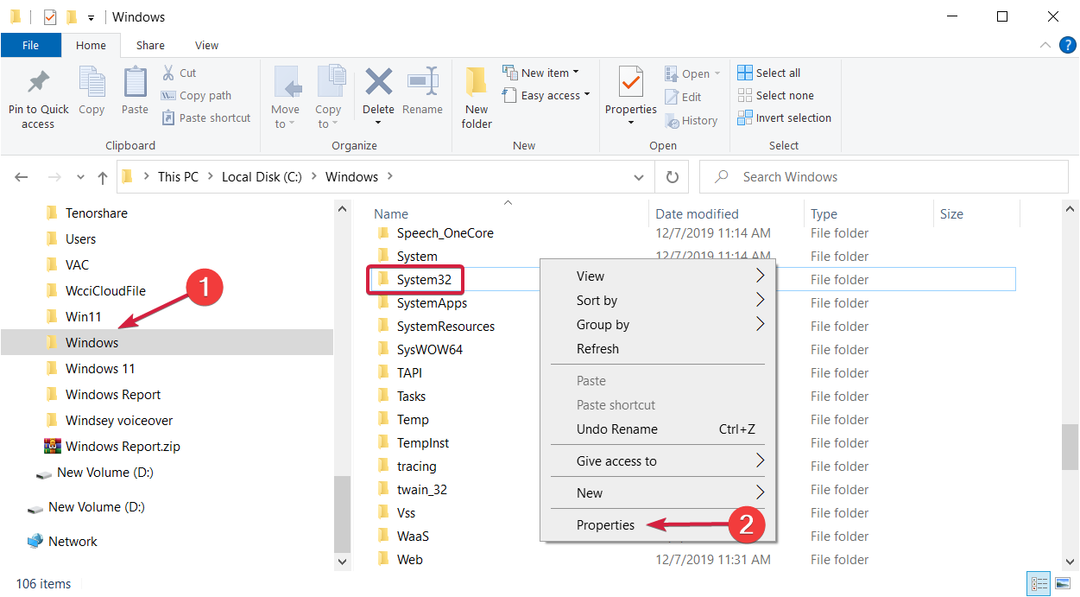
- Далее в Безопасность вкладку, нажмите на Редактировать.
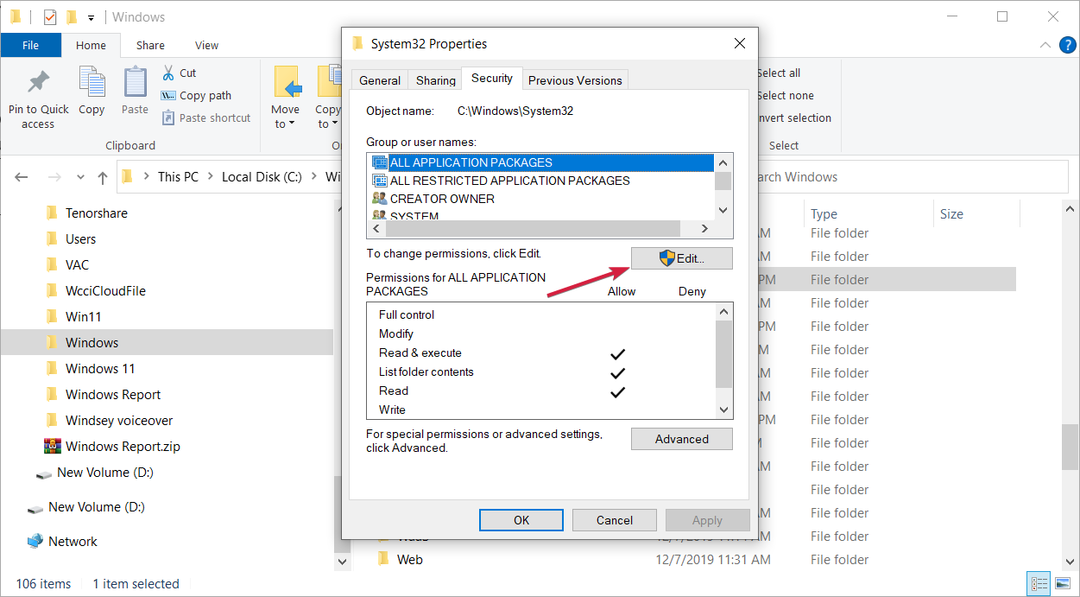
- Под Доверенный установщик, установите флажок рядом с Полный контроль, затем нажмите Применять и В ПОРЯДКЕ.
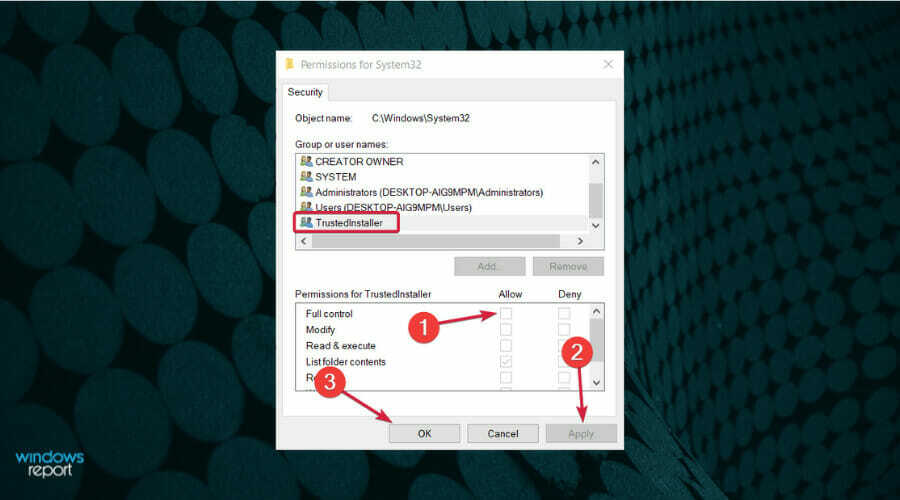
4. Удалите и переустановите драйвер
- Перейти к Поиск, тип devmngr, и перейдите кДиспетчер устройств.
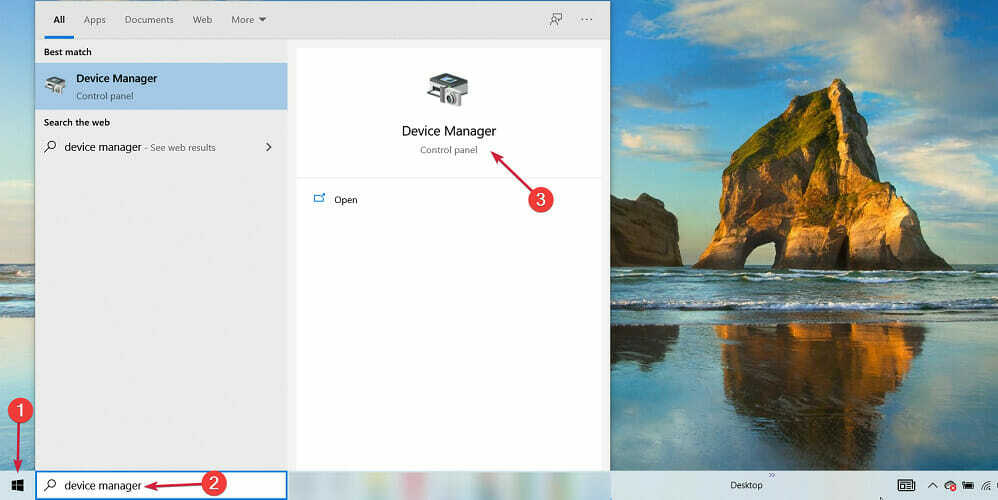
- Найдите свой драйвер, щелкните его правой кнопкой мыши и перейдите в Удалить Устройство.
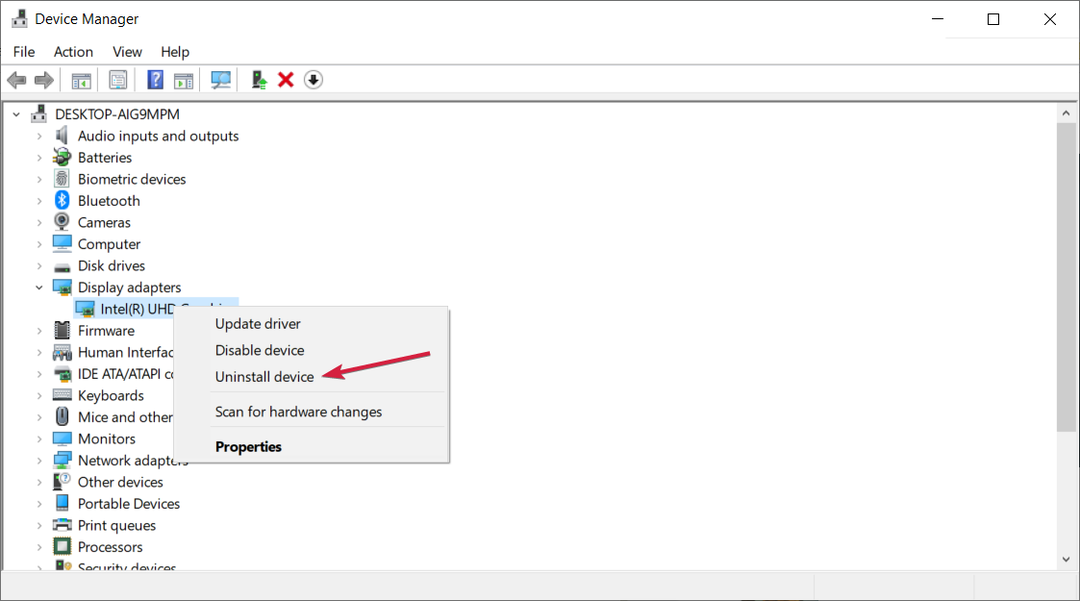
- Начать сначала твой компьютер.
Когда ошибка Windows обнаружила проблему при установке программного обеспечения драйвера для вашего устройства., это обычно означает, что с установочным пакетом драйвера что-то не так.
Совет эксперта: Некоторые проблемы с ПК трудно решить, особенно когда речь идет о поврежденных репозиториях или отсутствующих файлах Windows. Если у вас возникли проблемы с исправлением ошибки, возможно, ваша система частично сломана. Мы рекомендуем установить Restoro, инструмент, который просканирует вашу машину и определит причину неисправности.
кликните сюда скачать и приступить к ремонту.
Другой способ решить эту проблему - полностью удалить проблемный драйвер, а затем переустановить его, загрузив с веб-сайта производителя.
После того, как вы все это сделаете, вы можете попробовать обновить драйверы в обычном режиме. Больше проблем возникнуть не должно.
Как исправить ошибку установки драйвера в Windows 11?
К сожалению, новая ОС унаследовала эту проблему, поэтому, если вы получите сообщение об ошибке Windows обнаружила проблему при установке программного обеспечения драйвера для вашего устройства в Windows 11 вы защищены.
Это связано с тем, что все решения, которые мы предоставили выше для устранения этой проблемы в Windows 10, применимы к Windows 11.
Помимо того, что меню выглядят немного иначе, все функции и параметры из нашего руководства идентичны в новой системе.
Проверьте свой компьютер на наличие вредоносных программ
Если ни одно из вышеперечисленных решений не помогло вам, возможно, ваша система была заражена вредоносным ПО или вирусами.
В этом случае мы рекомендуем выполнить полную проверку вашего компьютера с помощью встроенного Защитника Windows или более подходящего стороннего антивируса.
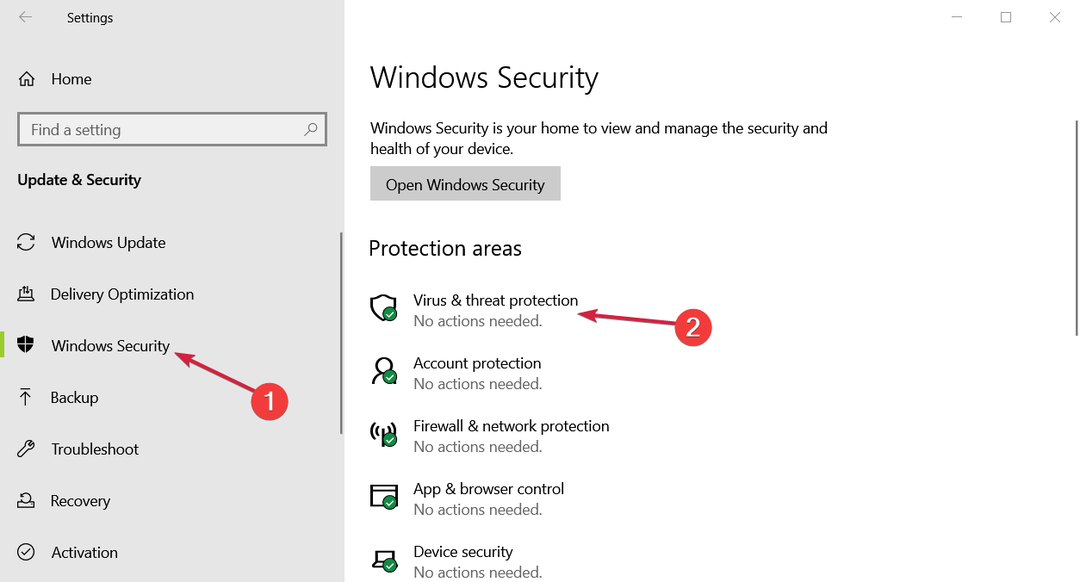
Вы найдете эту функцию в Защита от вирусов и угроз вариант из Безопасность Windows раздел в Настройки. Для сторонних антивирусов откройте соответствующее приложение.
Вот и все. Это наши рекомендации по устранению сообщения об ошибке при установке или обновлении драйверов.
Если вы уже перешли на Windows 11, узнайте, что делать, если Windows 11 не распознает ваше USB-устройство.
Мы, безусловно, надеемся, что хотя бы одно из этих решений помогло вам установить драйверы на ваш компьютер. Если у вас есть какие-либо дополнительные комментарии или предложения, просто сообщите нам об этом в комментариях ниже.
 По-прежнему возникают проблемы?Исправьте их с помощью этого инструмента:
По-прежнему возникают проблемы?Исправьте их с помощью этого инструмента:
- Загрузите этот инструмент для ремонта ПК получил рейтинг "Отлично" на TrustPilot.com (загрузка начинается на этой странице).
- Нажмите Начать сканирование чтобы найти проблемы Windows, которые могут вызывать проблемы с ПК.
- Нажмите Починить все исправить проблемы с запатентованными технологиями (Эксклюзивная скидка для наших читателей).
Restoro был загружен 0 читатели в этом месяце.
![Для Windows требуется драйвер с цифровой подписью [ПРОСТОЕ РЕШЕНИЕ]](/f/615ee724ff0e81b54e0892ae7054477b.webp?width=300&height=460)

![Ошибка обновления драйвера NVIDIA / ошибка BSoD [Complete Fix]](/f/e639d3c57247f9182c25b5d88cdd93ea.jpg?width=300&height=460)